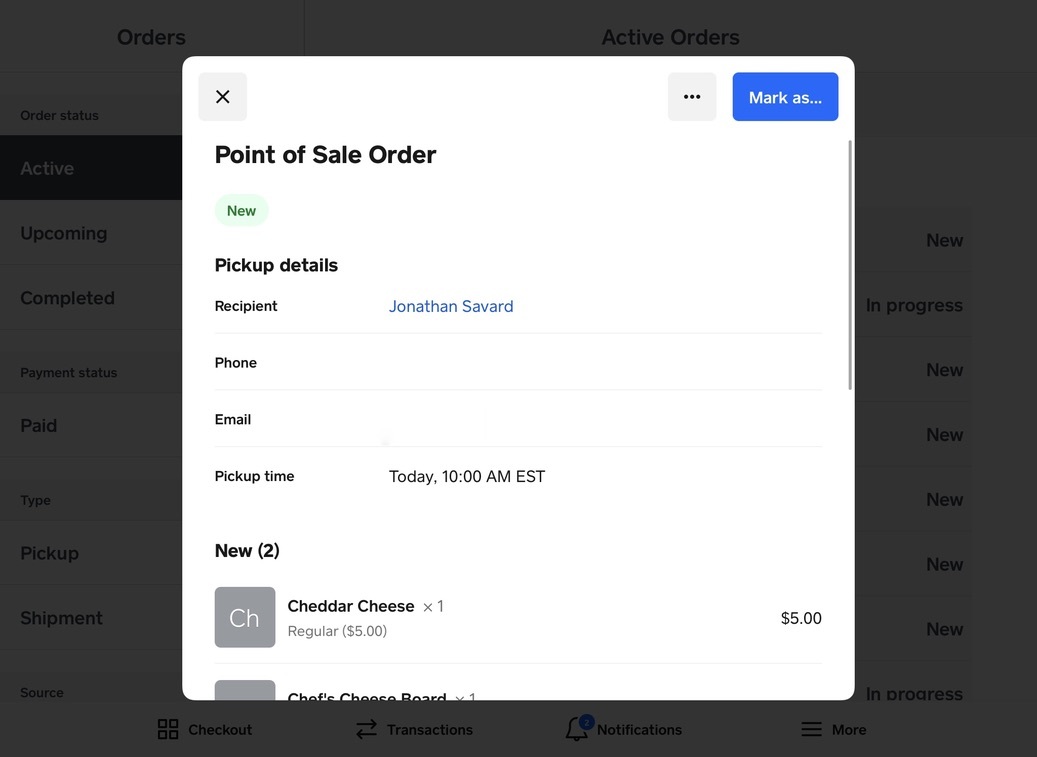Comença amb les Comandes al TPV Square
L’Administrador de comandes està disponible a l’aplicació de TPV Square a l’Square Terminal, o en un iPad, iPhone o tauleta o telèfon Android compatible. Pots veure la pestanya Comandes per gestionar totes les comandes en persona, recollida i comandes en línia. Segueix els passos d’aquesta guia per orientar-te amb la configuració de les comandes i de la impressora.
Abans de començar, descarrega la darrera versió de l’aplicació de TPV Square. L’Administrador de comandes està disponible per a TPV 5.17 o superior.
Més informació sobre gestionar els enviaments des del Tauler de control de Square.
Configura l’Administrador de comandes
Pots crear comandes per recollir a l’establiment. Totes les Opcions del servei han d’estar desactivades al Tauler de control en línia de Square.
Obre l’aplicació de TPV Square i toca ≡ Més > Configuració.
Toca Comandes > Creació de comandes.
Comprova que «Activa la creació de comandes durant el procés de pagament» estigui activat.
Si fas servir l’Square Terminal, aquí tens més informació sobre gestionar les comandes a l’Square Terminal.
Funcions de l’Administrador de comandes
El disseny de les comandes et permet filtrar per l’estat de la comanda (activa, entregada, entrant o completada), el tipus de tramitació, l’estat del pagament i l’origen de la comanda.
Totes les comandes tenen informació de tramitació rellevant a la vista de comandes Actives com, per exemple, el nom del destinatari, el tipus de tramitació, la data de la comanda, el número de la comanda (si s’ha inclòs) i l’estat de la tramitació (Nova, En procés, A punt o Completada).
Si fas servir el TPV Square en un dispositiu iOS, veuràs així la teva llista de comandes actives:
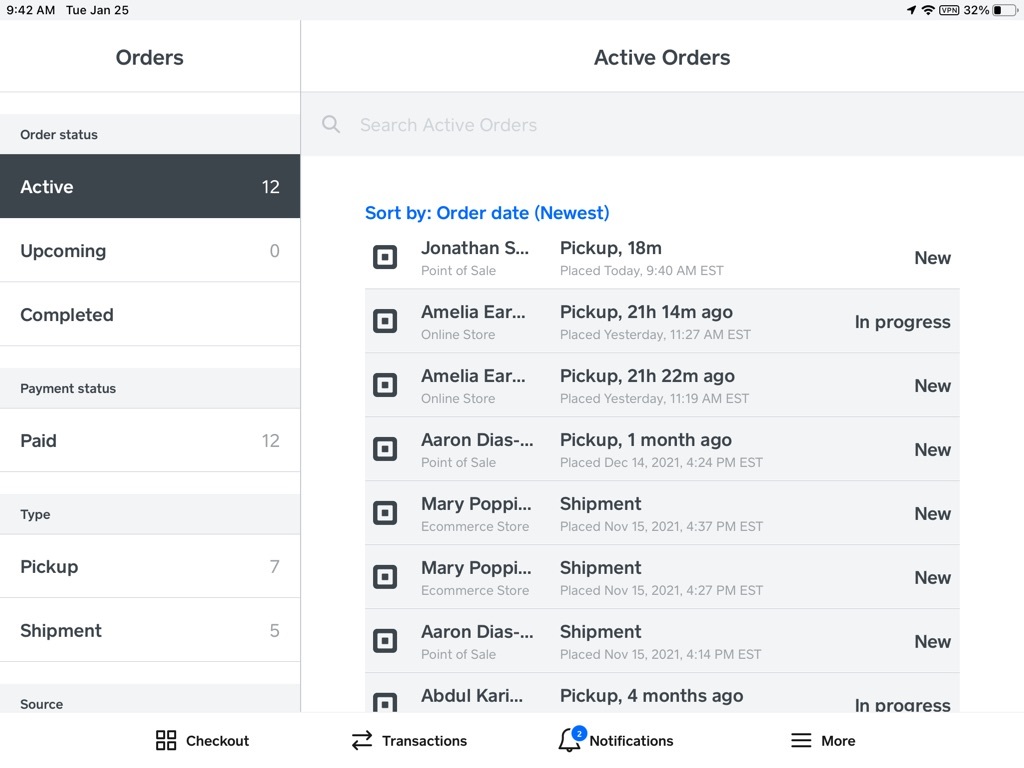
Si fas servir el TPV Square o un dispositiu Android, la teva llista de comandes actives tindrà aquest aspecte:
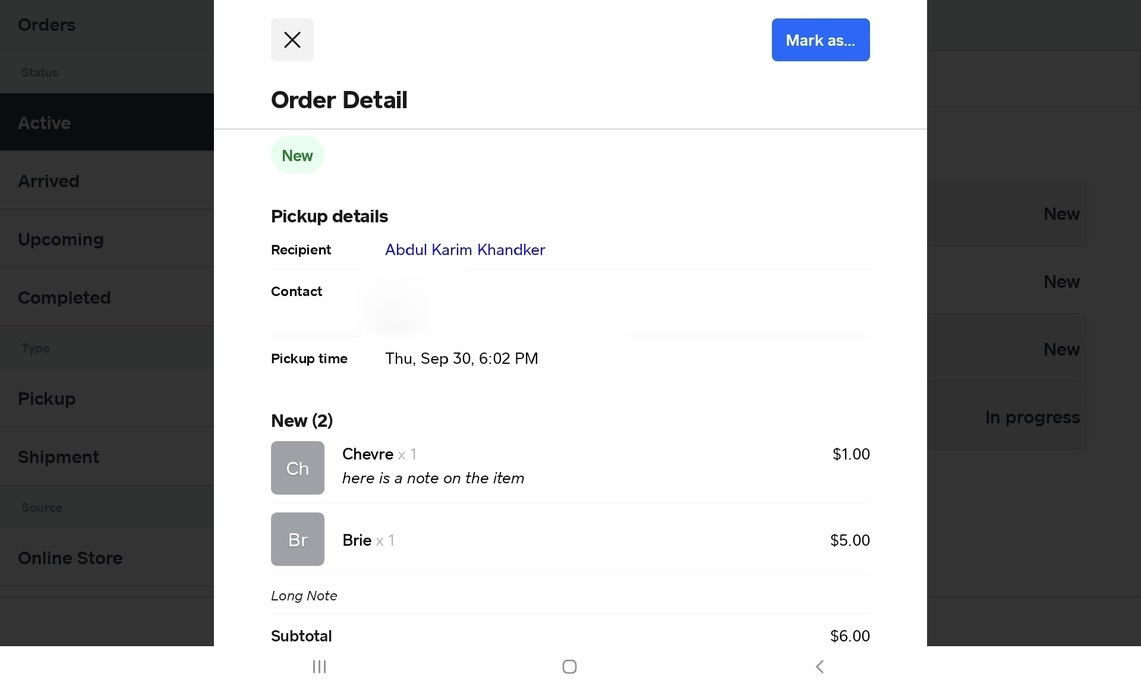
Pots veure immediatament les comandes noves o triar Mostra més tard per ignorar la notificació.
Nota: les notificacions no apareixeran quan estiguis acceptant una transacció a la pantalla del procés de pagament. Les notificacions només apareixen a l’aplicació TPV Square; actualment no apareixen amb les notificacions del sistema.
Fes servir el filtre Completada per veure les comandes completades. Les comandes completades tenen un enllaç als detalls de la transacció per poder tramitar possibles reembossaments i enviar el rebut corresponent.
Si fas servir el TPV Square o un dispositiu iOS, veuràs així la teva llista de comandes completades:
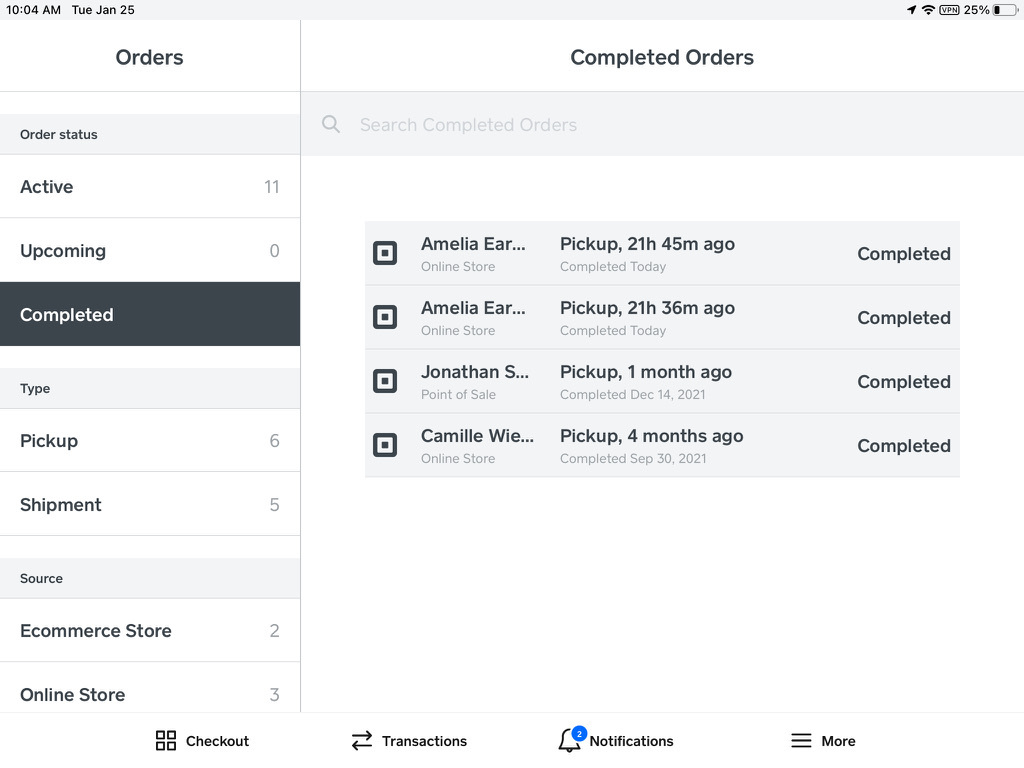
Configuració de les comandes
Si seleccionas Activar creación de pedidos en el proceso de pago, podrás crear pedidos para consumir en el establecimiento o con recogida. Todas las opciones de servicio deben estar desactivadas en el Panel de control de Square.
Si usas un dispositivo iOS, como un iPad o un iPhone, recibirás notificaciones cuando tus clientes hagan un pedido, aunque la aplicación TPV Square esté cerrada.
Nota: También tendrás que activar las notificaciones push en los ajustes del dispositivo iOS. Solo tienes que seguir estos pasos:
- En el dispositivo Apple, ve a Ajustes > Notificaciones.
- Busca la aplicación de Square.
- Activa Permitir notificaciones. Puedes ir a los ajustes de las notificaciones en la aplicación TPV Square para acceder a una vista previa.
Nota: Si no aparece la opción Notificaciones en los ajustes de TPV Square, fuerza el cierre de la aplicación y vuelve a abrirla.
También puedes activar la opción para recibir una notificación cuando tu cliente esté en la puerta. En la aplicación TPV Square, ve a ≡ Más > Ajustes > Pedidos > Notificaciones y habilita la opción Activar avisos de entrega en puerta.
Agrupa els articles
Per personalitzar la configuració de l’agrupació d’articles:
A l’aplicació de TPV Square, ves a Configuració > Components > Configuració de la impressora. Desplaça’t cap avall fins a Comandes en persona. A Square KDS, ves al Tauler de control de Square i selecciona Dispositius > Opcions de la cuina.
Activa Combina articles idèntics. Els articles amb la mateixa informació es combinaran automàticament en una sola partida.
Si actives l’opció Un sol article per comanda, aquesta configuració anul·larà les agrupacions d’articles i imprimirà automàticament cada article, sense agrupar, en una comanda independent.
Nota: l’opció Combina els articles idèntics està desactivada per defecte per a les estacions d’impressió existents, però s’activarà per defecte per a totes les estacions d’impressió noves que creïs. Pots obtenir més informació sobre agrupar articles.
Divideix la tramitació de les comandes
Pots dividir els articles dins de les comandes a mesura que estiguin disponibles i gestionar per separat la tramitació de cada article marcant-los com a Nou, En curs, A punt, Finalitzat, Enviat o Entregat.
| Estado | Descripción |
|---|---|
| Novedad | Indica que los artículos o pedidos son nuevos. |
| En curso | Indica que estás preparando parte del pedido. El estado de todos los artículos y pedidos es «En curso» antes de cambiar a «Listo» o «Completado». |
| Listo | Marca que un artículo está listo cuando se pueda recoger una parte del pedido. |
| Completado | Este estado se utiliza para los pedidos con recogida. Marca un artículo como «Completado» cuando tu cliente lo recoja en el establecimiento. |
| Enviado | Se usa para los pedidos con envío. Utiliza este estado cuando hayas enviado los artículos a tu cliente. |
| Entregado | Se usa para los pedidos con entrega a domicilio. Utiliza este estado cuando tu cliente reciba el artículo. |
Per dividir manualment qualsevol comanda:
Toca una comanda per mostrar la pantalla dels Detalls de la comanda.
A Marca com a, selecciona els articles per col·locar-los en diferents estats de tramitació. Pots seleccionar diversos articles alhora o modificar-ne un per un.
Els articles d’una comanda s’agrupen automàticament en funció de l’estat de disponibilitat de la tramitació. Si la tramitació d’una comanda està dividida, la Visualització de la llista de comandes mostrarà l’estat menys avançat com a estat de tramitació de tota aquella comanda. Si les Accions ràpides estan activades, es mostrarà la següent acció per a l’article menys avançat de la comanda com a Acció ràpida.
Configuració de l’estació d’impressió
Pots crear estacions d’impressió per imprimir comprovants de les comandes per a totes les comandes en persona o en línia. Això garantirà que tu i els teus empleats pugueu gestionar i preparar les comandes a mesura que arribin. Per configurar una estació d’impressió:
A l’aplicació de TPV Square, ves a ≡ Més > Configuració > Components > Impressores.
Crea una estació d’impressió nova o actualitza la configuració d’una estació d’impressió que ja tinguis.
Toca Impressora i selecciona la teva impressora.
Comprova que la impressora i el dispositiu estiguin connectats a la mateixa xarxa wifi. Per provar la connexió, toca Prova d’impressió.
-
Procura activar l’opció Comprovants de comandes en línia per a les estacions d’impressió on vulguis imprimir els comprovants de comanda de l’Administrador de comandes. Hi ha diverses altres opcions:
Activa Un article per tiquet. Quan actives aquesta configuració, obtindràs un comprovant de comanda nou per a cada article.
Activa Imprimeix les comandes noves automàticament. Amb aquesta configuració activada, totes les comandes noves s’imprimiran a mesura que vagin arribant.
Selecciona Categories per imprimir si vols que l’estació d’impressió només imprimeixi algunes categories d’articles.
Toca Desa.
Aquí tens més informació sobre com configurar una estació d’impressió en dispositius iOS o Android.
Impressió automàtica
Pots activar la funció d’impressió automàtica de comprovants de comanda per assegurar-te que totes les comandes noves s’imprimeixen automàticament a mesura que vagin arribant. Segueix els passos anteriors per activar la funció Imprimeix les comandes noves automàticament. També pots fer servir el botó Imprimeix a la pàgina Detalls de la comanda.
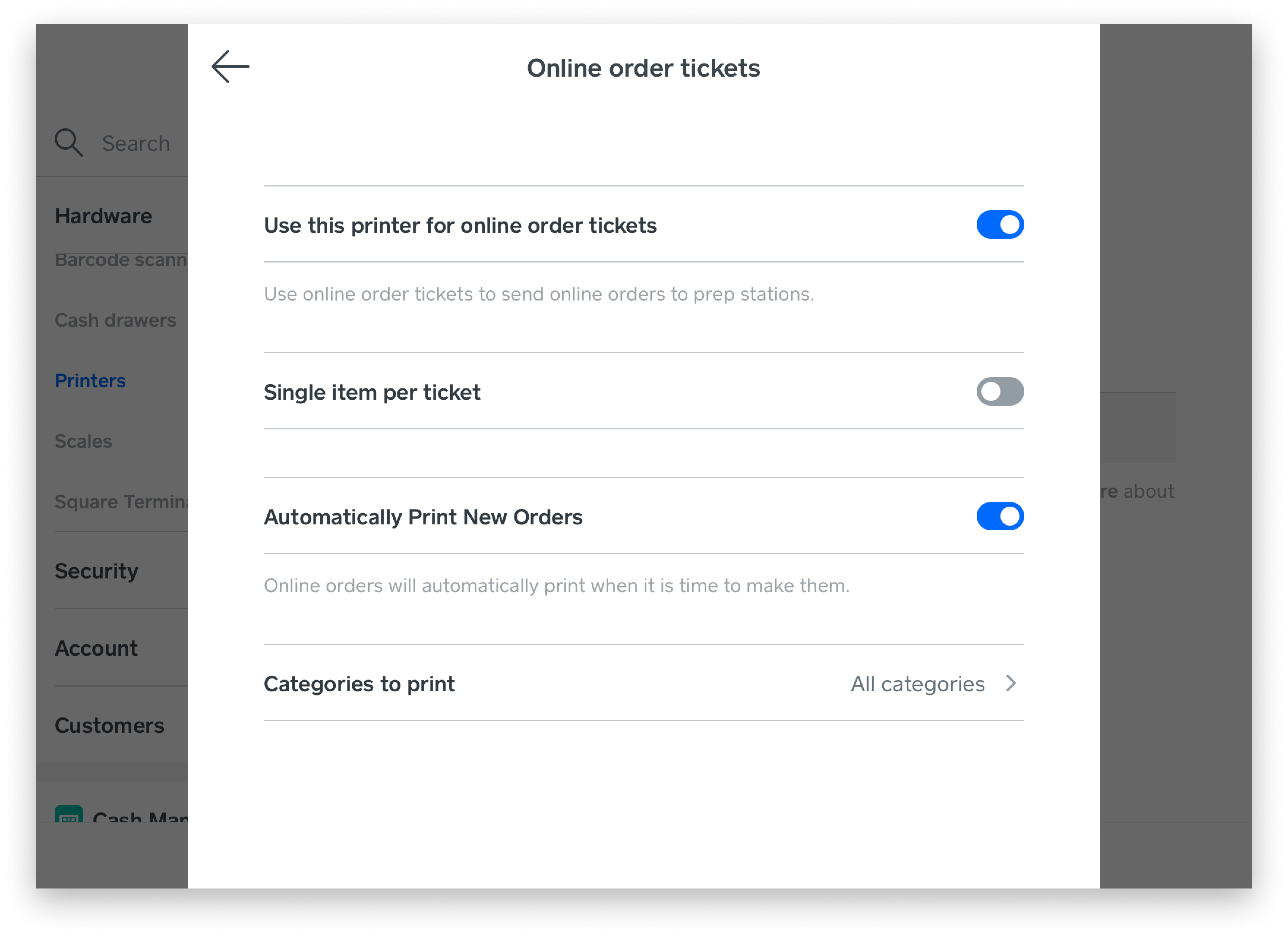
Nota: si l’aplicació de TPV Square està minimitzada o el dispositiu està bloquejat, la impressió automàtica no funcionarà. L’aplicació de TPV Square ha d’estar oberta a la pantalla perquè la impressió automàtica rutlli.